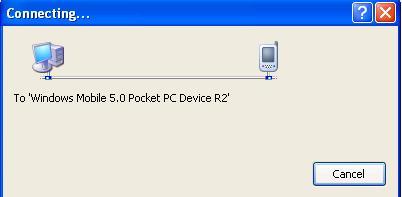一、将用来远程调试的文件拷贝到Mobile系统的Windows目录下
需要拷贝的文件是与 PC 对联的服务器端程序,这些文件的原始位置应该位于安装了 VS2005 的 PC 计算机上的【Program Files\Common
Files\Microsoft Shared\CoreCon\1.0\Target\wce400\armv4i】目录中。 我们只需要拷贝文件ConmanClient2.exe和CMaccept.exe就可以了。
二、设置VS2005环境
进入 VS2005,在菜单栏中选择“Tools”——“Options” ,如图所示。
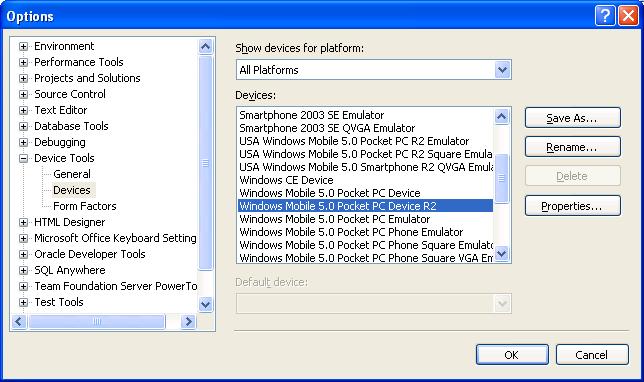
我们选种Windows Mobile 5.0 Pocket PC Device R2,点击上图的 Properties... 按钮,弹出属性配制窗口
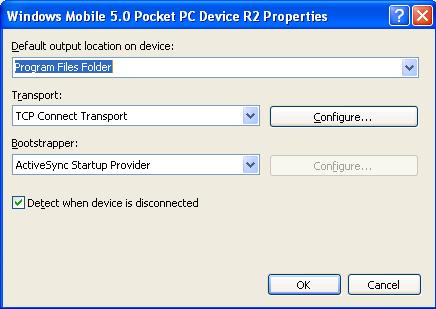
点击右边的Configure... 按钮,弹出Tcp/Ip配制窗口
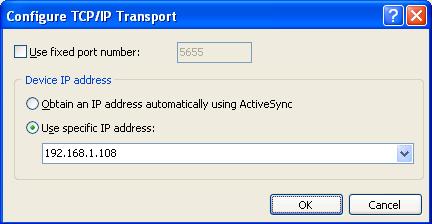
输入你的Mobile设备的无线Ip地址。
三、连接设备
用文件浏览器打开Mobile设备上的Windows目录,分别运行ConmanClient2.exe和CMAccept.exe(顺序不能颠倒)。
注:双击运行 CMAccept.exe 后,屏幕上不会有任何提示。CMAccept.exe 是一个服务器
端程序, 运行后就会自动等待远程 VS2005 和它的连接。 但如果三分钟之内还没有任何 VS2005
实例和它连接,它将自动退出,再连接的话,需要重新运行它。如果您在三分钟内建立初次连
接,那么只要您使用同一个 VS2005 实例,则可以无限期地继续部署和调试。如果需要从另一
个 VS2005实例进行连接,您就需要再次执行 CMAccept.exe。而 ConmanClient2.exe 则不然,
它只需要在 Windows CE 启动后执行一次就可以了。
回到VS2005环境,现在可以在Tools菜单中选择Connect to Device.....
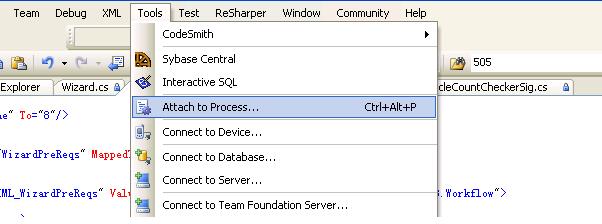
将会弹出如下的“Connect to Device” 对话框。 在这个对话框里,我们选择 Windows Mobile 5.0 Pocket PC Device R2 设备,并点击“Connect”按钮。
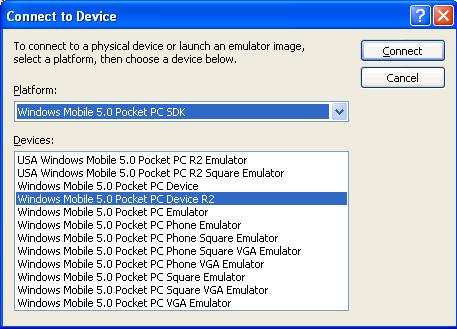
正常情况下,应显示如下的连接成功状态框。如果连接失败,应首先怀疑英创模块上的
CMAccept.exe 程序是否已经运行,或者是不是应该再启动一次 CMAccept.exe。